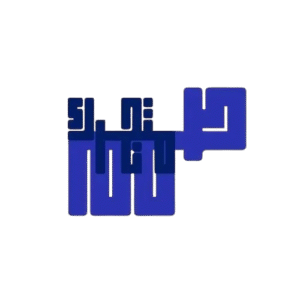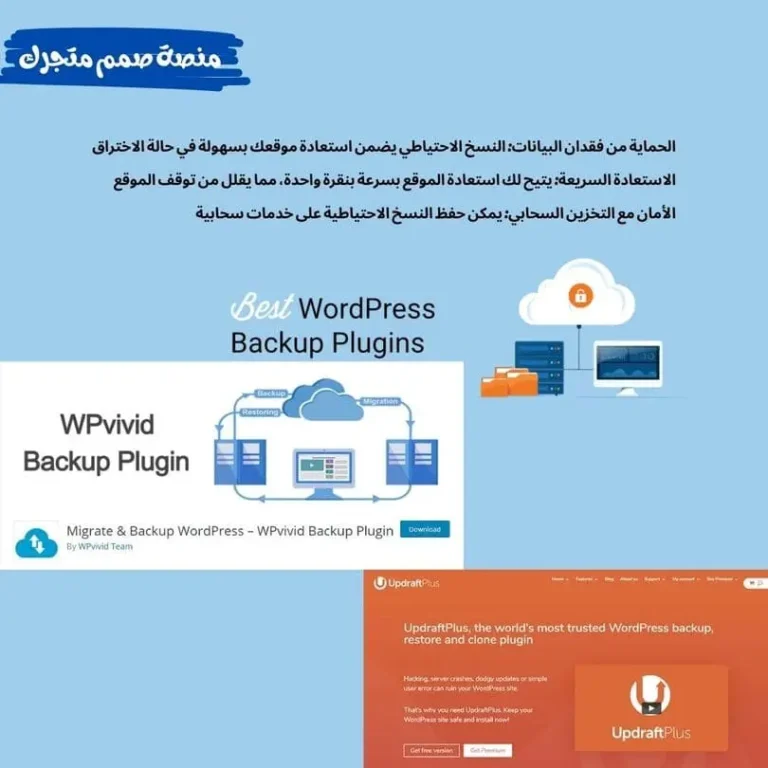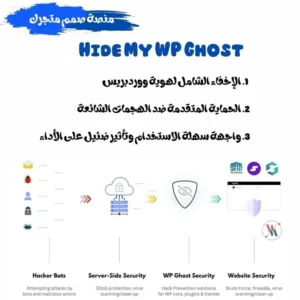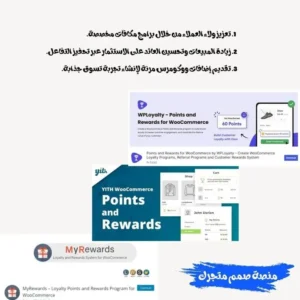أفضل إضافة نسخ احتياطي موثوقة بمثابة شبكة أمان لموقعك الإلكتروني. عندما يتعطل موقعك لأي سبب، يمكنك استعادته بسرعة. لكن يجب التأكد من أن النسخة الاحتياطية تحتوي على آخر التغييرات، وإلا قد تفقد بيانات مهمة. إضافة نسخ احتياطي جيدة ستضمن أن تكون نسختك الاحتياطية محدثة قدر الإمكان.
فيما يلي، اخترنا أفضل إضافات النسخ الاحتياطي لـ في السوق. سنساعدك أيضًا على اختيار الإضافة المناسبة لموقعك.
اختيار أفضل إضافة نسخ احتياطي موثوقة
قبل استخدام خدماتنا، كان العديد من عملائنا يعتمدون على النسخ الاحتياطية من مزود الاستضافة. يمكنك فعل ذلك، خاصة إذا كانت جزءًا من باقة الاستضافة أو مقدمة مجانًا. لكننا ننصح دائمًا بالحصول على نسخة احتياطية مستقلة.
في حالة وجود مشكلة في خادم الاستضافة أو عدم تمكنك من الوصول إلى لوحة تحكم wp-admin، ستحتاج إلى نسختك الاحتياطية الخاصة لاستعادة موقعك أو نقله.
لهذا السبب، يجب عليك دائمًا استخدام إضافة نسخ احتياطي. وهناك العديد من إضافات النسخ الاحتياطي المتاحة لـ WordPress، لكن من السهل تحديد الأفضل إذا كنت تعرف ما الذي تبحث عنه.
إضافة نسخ احتياطي جيدة لا تجعل عملية النسخ سهلة فحسب، بل تجعل استعادة الموقع سهلة أيضًا عند الحاجة.
إلى جانب ذلك، إليك ما نوصي به في إضافة نسخ احتياطي جيدة:
- نسخ احتياطي كامل للموقع: يجب أن تشمل النسخة الاحتياطية ملفات الموقع وقاعدة البيانات. قد تعتقد أن هذا أمر مفروغ منه، لكن هناك العديد من الإضافات التي تنسخ الملفات فقط دون قاعدة البيانات. لذا تأكد من أنها تأخذ نسخة كاملة من جميع بيانات موقعك.
- النسخ الاحتياطي التزايدي: يمكن أن يضع النسخ الاحتياطي عبئًا ثقيلًا على الخادم، مما قد يبطئ موقعك أثناء العملية. لكن إذا استخدمت الإضافة تقنية تزايدية، فإنها تقسم الموقع إلى أجزاء صغيرة وتنشئ نسخة دون تحميل الخادم.
- تخزين آمن: تحتوي النسخة الاحتياطية على جميع بيانات موقعك، بما في ذلك المعلومات الحساسة. لذا، مثلما تحمي موقعك، يجب حماية النسخة الاحتياطية بتشفيرها وتخزينها في مواقع آمنة. ابحث عن إضافات تقدم التشفير التلقائي ومواقع تخزين متعددة.
- تخزين خارجي: بعض الإضافات والمضيفين يقدمون نسخًا احتياطية، لكنهم يخزنون النسخة على نفس الخادم الذي يستضيف موقعك. إذا تعطل الخادم، ستفقد موقعك والنسخة الاحتياطية. من الأفضل تخزين نسخة خارجية على خادم آخر أو تخزين محلي.
- النسخ الاحتياطي المجدول: إذا كنت تريد حفظ التغييرات الأخيرة بانتظام، فإن أفضل طريقة هي جدولة النسخ الاحتياطي ليعمل تلقائيًا بفواصل زمنية منتظمة.
- النسخ الاحتياطي في الوقت الفعلي: إذا كنت تدير متجرًا إلكترونيًا، فأنت بحاجة إلى نسخ احتياطي في الوقت الفعلي. سيضمن ذلك تخزين كل طلب جديد على الفور، حتى لا تفقد أي معلومات معاملات. إضافة جيدة ستنسخ التغيير فقط وتضيفه إلى النسخة الاحتياطية بدلاً من إجراء نسخ كامل كل مرة.
- دعم سريع الاستجابة: غالبًا ما تحتاج إلى التواصل مع فريق دعم الإضافة للتغلب على المشكلات التي قد تواجهها أثناء الإعداد أو النسخ أو الاستعادة. تأكد من أن الإضافة مدعومة بفريق دعم موثوق.
مع وضع هذه العوامل في الاعتبار، حان الوقت لإلقاء نظرة على أفضل إضافة نسخ احتياطي لـ WordPress في السوق.
لماذا تحتاج إلى نسخ احتياطي منتظم لموقع WordPress الخاص بك؟
بصفتك مستخدمًا لـ WordPress، من الضروري أن تأخذ نسخًا احتياطية منتظمة لملفات وقواعد بيانات WordPress الخاصة بك في مكان آمن. في حالة فقدان البيانات بسبب حادث، هجوم خبيث، أو كارثة أخرى، يمكن أن تكون النسخ الاحتياطية المنتظمة منقذة.
بهذه الطريقة، يمكنك بسهولة استعادة ملفاتك وقواعد بياناتك، حتى لو تم اختراق موقعك بالكامل، أو تلف، أو محوه.
نوصي بحفظ هذه النسخ الاحتياطية في مواقع متعددة. إذا تعرضت إحدى النسخ للتلف، فستكون لديك نسخة أخرى لاستعادة موقعك بسهولة.
إذا كان لديك موقع غني بالمحتوى وتضيف محتوى جديدًا بانتظام، فقد تحتاج إلى إعداد نسخ احتياطية تلقائية. ستحتاج أيضًا إلى البحث عن إضافات تستخدم عملية النسخ الاحتياطي التزايدي، حيث تنسخ التغييرات الجديدة فقط وتضيفها إلى الموقع بدلاً من إجراء نسخ كامل في كل مرة. هذا يحسن سرعة عملية النسخ الاحتياطي بحيث لا يتسبب في أي عبء ثقيل على خادمك.
ومع ذلك، إذا لم تقم بتحديث موقع WordPress الخاص بك كثيرًا، يمكنك إنشاء نسخ احتياطية يدوية باستخدام إضافة نسخ احتياطي لـ WordPress. بالطبع، ستحتاج إلى اختيار الإضافة المناسبة التي تلبي متطلباتك لإنشاء واستعادة النسخ الاحتياطية.
- الحماية من الاختراقات: الهجمات السيبرانية مثل الفيروسات أو برمجيات الفدية يمكن أن تدمر موقعك. النسخة الاحتياطية تتيح لك استعادة النسخة النظيفة من موقعك.
- تجنب فقدان البيانات: تحديثات الإضافات أو القوالب قد تتسبب في تعارضات تؤدي إلى فقدان البيانات. النسخ الاحتياطي يضمن الاحتفاظ بكل شيء.
- استعادة سريعة بعد الأعطال: إذا تعطل خادم الاستضافة، يمكن أن تكون النسخة الاحتياطية هي الطريقة الوحيدة لاستعادة موقعك بسرعة.
- تسهيل الهجرة: إذا قررت تغيير مضيف الاستضافة، فإن النسخة الاحتياطية تجعل عملية النقل سلسة.
قبل أن نبدأ، ستحتاج إلى معرفة ملفات WordPress التي يجب نسخها احتياطيًا:
- ملفات WordPress الأساسية
- الملفات في مجلد wp-content (الثيمات، الإضافات، والتحميلات)
- ملفات تكوين WordPress
- قاعدة بيانات WordPress
الآن، إنشاء نسخ احتياطية يدوية أمر سهل. تتيح لك معظم مضيفي الويب والإضافات القيام بذلك بنقرة زر. لكن الشيء الحقيقي الذي يجب الانتباه إليه هو خيارات الاستعادة.
عندما يتعطل موقعك، يجب أن تكون قادرًا على استعادته في دقائق. لا ينبغي أن تستغرق عملية طويلة ومعقدة لاستعادة موقعك.
هذا أحد الأسباب التي تجعلنا نوصي باستخدام حل نسخ احتياطي مدفوع سيجعل من السهل ليس فقط إنشاء النسخ الاحتياطية، ولكن أيضًا استعادتها على الفور.
غير مقتنع؟ ستحتاج إلى قراءة دليلنا: أهمية إنشاء نسخ احتياطية منتظمة في WordPress.
مع ذلك، دعنا نلقي نظرة على كيفية إنشاء نسخة احتياطية واستعادة موقع WordPress الخاص بك بالكامل دون فقدان أي ملفات.
كيفية إنشاء نسخة احتياطية لموقع WordPress الخاص بك
الخطوة 1: احصل على إضافة النسخ الاحتياطي المناسبة
هناك العديد من الإضافات المختلفة التي تتيح لك إنشاء نسخة احتياطية لموقعك.
Duplicator.
إضافة Duplicator للنسخ الاحتياطي والهجرة في WordPress Duplicator سهلة التثبيت، وسهلة لأخذ نسخة احتياطية، وعندما يحين وقت استعادة موقعك، يمكنك القيام بذلك بسرعة ببضع نقرات.
سواء كان لديك موقع صغير أو كبير، يمكنك استخدام Duplicator لأخذ نسخ احتياطية يدوية عند الطلب أو إعداد جدول تلقائي.
بعد ذلك، يمكنك اختيار تخزين نسخك الاحتياطية في مواقع متعددة تشمل Dropbox، FTP، Google Drive، OneDrive، أو Amazon S3.
يمكنك أيضًا استخدام نسختك الاحتياطية لإنشاء منطقة اختبار لتجربة التغييرات قبل تطبيقها على موقعك الحي.
إضافة إلى ذلك، يجعل Duplicator من السهل نقل موقعك بالكامل إلى خوادم أو مضيفين آخرين.
إليك المزيد من الأسباب التي تجعلنا نختار Duplicator لإنشاء نسخ احتياطية لـ WordPress:
- نسخ احتياطية وهجرات غير محدودة
- نقاط استعادة سهلة
- تشفير آمن للملفات
- دعم المواقع الكبيرة
- استيراد من خادم إلى خادم
- دعم المواقع المتعددة متاح
يوجد إصدار مجاني من الإضافة في مستودع WordPress.org. مع Duplicator Pro، ستحصل على ميزات متقدمة بالإضافة إلى إشعارات البريد الإلكتروني والدعم الاحترافي.
الآن، تثبيت هذه الإضافة سهل للغاية. إذا كنت تريد الإصدار المجانيفي لوحة تحكم WordPress، انتقل إلى صفحة الإضافات » إضافة جديدة. ابحث عن Duplicator وقم بتثبيت الإضافة. هذا كل شيء.
ما الذي تحتاجه للنسخ الاحتياطي لموقع WordPress الخاص بك؟ تُخزن نسخة WordPress الاحتياطية الأساسية ملفات موقعك الإلكتروني وقاعدة بيانات MySQL في مكان منفصل لاستعادتها لاحقًا. هذا يعني أنه في حال تعطل موقعك، أو تعرض لهجوم، أو تم تعديله أو تلف بأي شكل من الأشكال، يمكنك مراجعة قائمة النسخ الاحتياطية واستعادة الموقع إلى حالته الأصلية – أو إلى أحدث إصدار.
أصبحت إضافات النسخ الاحتياطي في WordPress أكثر سهولة في الاستخدام وتقدمًا، حيث أضافت المزيد من الميزات ووفرت واجهات تُمكّن المستخدمين من إنشاء نسخ احتياطية وحماية ملفاتهم بسهولة. بالإضافة إلى ذلك، يرغب جميع مالكي المواقع في طريقة سهلة لاستعادة الملفات.
عندما تبحث عن أفضل إضافات النسخ الاحتياطي لـ WordPress (أو المضيفين الذين يقدمون أدوات النسخ الاحتياطي)، ما هي الميزات التي يجب أن تراقبها؟
- النسخ الاحتياطي التلقائي: لا ينبغي لأصحاب المواقع الإلكترونية القلق بشأن إنشاء نسخ احتياطية خاصة بهم بشكل منتظم. في الواقع، لو كان النسخ الاحتياطي اليدوي هو الحل الوحيد، لكانت معظم الشركات قد نسيت ولم تُكمل أي نسخ احتياطية.
- التخزين في مواقع متعددة: غالبًا ما تُخزَّن النسخ الاحتياطية على خوادم منفصلة لتجنب تعريض الملفات للخطر في حال حدوث أي مشاكل في خادم موقعك. من الأفضل أن يكون لديك مواقع أكثر. يُعدّ الاحتفاظ بنسخ احتياطية فعلية على أجهزتك الخاصة بداية جيدة. ولكنك ترغب أيضًا في معرفة ما إذا كان مضيف النسخ الاحتياطي أو مضيفك يُخزِّن الملفات في السحابة أم على خوادم أخرى.
- النسخ الاحتياطي التزايدي: النسخ الاحتياطي التزايدي لموقع الويب هو عندما يُنشئ النظام نسخة احتياطية فقط عند تغيير ملفات الموقع وجداول قاعدة البيانات. والسبب في ذلك هو تحسين أداء موقعك وتجنب وجود عشرات ملفات النسخ الاحتياطي غير الضرورية على خادمك.
- خيارات النسخ الاحتياطي اليدوي: على الرغم من أهمية النسخ الاحتياطي التلقائي، إلا أن النسخ الاحتياطي اليدوي يبقى اختياريًا. بهذه الطريقة، يمكنك تخزين ملفاتك إذا لاحظتَ أي تهديد.
- إعدادات لجدولة نسخ احتياطي أكثر تحديدًا: بعض برامج النسخ الاحتياطي تسمح فقط بالنسخ الاحتياطي الشهري أو الأسبوعي. هذه بداية رائعة، لكننا نفضل رؤية إعدادات لجدولة أكثر تحديدًا. على سبيل المثال، قد ترغب شركتك في إجراء نسخ احتياطي كل ساعة أو يوم.
- استعادة البيانات بعد الكوارث: تأكد من أن شركة الاستضافة أو برنامج النسخ الاحتياطي لديه خطة استعادة بيانات بعد الكوارث لاستعادة ملفاتك في حال حدوث أي مشكلة من جانبها.
- نسخ احتياطية قابلة للتنزيل: يُنصح بتخزين النسخ الاحتياطية في عدة مواقع. قد تفضل الاحتفاظ بنسخة احتياطية إضافية على قرص صلب في مكتبك أو منزلك.
- لوحة تحكم أنيقة وواجهة بسيطة: ما فائدة نسخ موقعك احتياطيًا إذا كانت واجهات الإدارة والاستعادة معقدة للغاية؟ نفضل لوحة تحكم أنيقة مزودة بأزرار فورية للاستعادة والحذف والتنزيل.
أفضل إضافات النسخ الاحتياطي: WPvivid وUpdraftPlus
1. WPvivid
WPvivid هي إضافة قوية وسهلة الاستخدام توفر حلول نسخ احتياطي شاملة لمواقع WordPress. سواء كنت تدير مدونة صغيرة أو متجرًا إلكترونيًا كبيرًا، فإن WPvivid يقدم ميزات تناسب الجميع.
الميزات الرئيسية:
- نسخ احتياطي كامل: يشمل الملفات وقاعدة البيانات، مع خيارات لتخصيص المحتوى الذي تريد نسخه.
- تخزين متعدد: يدعم التخزين على خدمات مثل Google Drive، Dropbox، Amazon S3، وFTP.
- جدولة مرنة: يمكنك إعداد نسخ احتياطية يومية، أسبوعية، أو شهرية.
- هجرة المواقع: يتيح نقل موقعك إلى مضيف آخر بسهولة.
- استعادة بنقرة واحدة: عملية الاستعادة بسيطة وسريعة، مما يوفر الوقت في حالات الطوارئ.
- دعم المواقع المتعددة: مثالي لمن يديرون شبكات مواقع WordPress.
لماذا تختار WPvivid؟ WPvivid يتميز بواجهة مستخدم نظيفة وبسيطة، مما يجعله مناسبًا للمبتدئين والمحترفين على حد سواء. الإصدار المجاني يوفر ميزات قوية، بينما يضيف الإصدار المدفوع (Pro) ميزات متقدمة مثل النسخ الاحتياطي التزايدي والتشفير.
كيفية استخدام WPvivid؟
- قم بتثبيت الإضافة من مستودع WordPress.
- انتقل إلى إعدادات WPvivid في لوحة التحكم.
- اختر مواقع التخزين واضبط الجدولة حسب احتياجاتك.
- أنشئ نسخة احتياطية يدوية أو جدول نسخًا تلقائية.
2. UpdraftPlus
UpdraftPlus هي واحدة من أكثر إضافات النسخ الاحتياطي شهرة في WordPress، مع أكثر من 3 ملايين تثبيت نشط. تُعرف بموثوقيتها ومرونتها، مما يجعلها خيارًا شائعًا بين مستخدمي WordPress.
الميزات الرئيسية:
- نسخ احتياطي واستعادة سهلة: يمكنك إنشاء نسخ احتياطية بنقرة واحدة واستعادتها بسرعة.
- تخزين سحابي متعدد: يدعم Google Drive، Dropbox، Amazon S3، وغيرها.
- نسخ تزايدي: يقلل من استهلاك موارد الخادم عن طريق نسخ التغييرات فقط.
- جدولة متقدمة: خيارات مرنة لإعداد نسخ يومية، أسبوعية، أو حتى كل ساعة.
- تشفير قاعدة البيانات: يحمي بياناتك الحساسة.
- دعم الهجرة: يتيح نقل المواقع بسهولة إلى مضيف جديد.
لماذا تختار UpdraftPlus؟ UpdraftPlus يوازن بين البساطة والقوة، مما يجعله مناسبًا للمستخدمين من جميع المستويات. الإصدار المجاني كافٍ لمعظم المواقع الصغيرة، بينما يوفر الإصدار المدفوع ميزات متقدمة مثل دعم المواقع المتعددة والنسخ الاحتياطي في الوقت الفعلي.
كيفية استخدام UpdraftPlus؟
- قم بتثبيت الإضافة من لوحة تحكم WordPress.
- انتقل إلى إعدادات UpdraftPlus واضبط مواقع التخزين.
- قم بإعداد جدول النسخ الاحتياطي أو أنشئ نسخة يدوية.
- استخدم خيار الاستعادة عند الحاجة بنقرة واحدة.
مقارنة بين WPvivid وUpdraftPlus
- سهولة الاستخدام: كلا الإضافتين تقدمان واجهات سهلة، لكن WPvivid قد يكون أكثر بساطة للمبتدئين.
- الأداء: UpdraftPlus يتمتع بشعبية أكبر ودعم أوسع، بينما WPvivid يقدم ميزات متقدمة في الإصدار المجاني.
- التكلفة: كلاهما يقدم إصدارات مجانية قوية، لكن UpdraftPlus قد يكون أغلى قليلاً في الإصدار المدفوع.
- التخزين: كلاهما يدعم مجموعة واسعة من خدمات التخزين السحابي.
نصائح إضافية لإدارة النسخ الاحتياطية
- اختبار الاستعادة: قم باختبار عملية الاستعادة بشكل دوري للتأكد من أن النسخ الاحتياطية تعمل بشكل صحيح.
- تخزين متعدد: احتفظ بنسخ احتياطية في أكثر من مكان (مثل السحابة والتخزين المحلي).
- تحديث الإضافات: حافظ على تحديث إضافات النسخ الاحتياطي لضمان الأمان والأداء.
- المراقبة المنتظمة: تحقق من سجلات النسخ الاحتياطي للتأكد من أنها تتم بنجاح.
الخاتمة
النسخ الاحتياطي لموقع WordPress ليس خيارًا، بل ضرورة. سواء كنت تدير مدونة شخصية أو متجرًا إلكترونيًا، فإن فقدان البيانات قد يكون كارثيًا. باستخدام إضافات مثل WPvivid وUpdraftPlus، يمكنك ضمان حماية موقعك واستعادته بسهولة عند الحاجة. كلتا الإضافتين تقدمان ميزات قوية تناسب المبتدئين والمحترفين، مع خيارات مرنة للتخزين والجدولة. ابدأ اليوم بإعداد نظام نسخ احتياطي موثوق، واستمتع براحة البال وأنت تعلم أن موقعك محمي.